Dieser Artikel enthält Erklärungen für Microsoft Word 2010, aber es gilt auch für andere beliebte Versionen von Microsoft Word – 2007 und 2013.
Wie füge ich eine Seitenzahl in ein Word-Dokument ein?
Die Seitennummerierung in Microsoft Word ist sehr einfach zu aktivieren. Es reicht aus, auf die Registerkarte "Einfügen" zu gehen und dann im Unterabschnitt "Kopf- und Fußzeilen" auf die Schaltfläche "Seitenzahl" zu klicken. In der sich öffnenden Liste müssen Sie den Mauszeiger über das entsprechende Element bewegen: "Oben auf der Seite", "Unten auf der Seite", "Am Seitenrand" (Platzierung am Seitenrand ist praktisch nicht möglich verwendet: in der Regel steht die Seitenzahl entweder oben oder unten).
Unter den angezeigten Vorlagen müssen Sie die entsprechende auswählen, indem Sie darauf klicken.
Wie richte ich die Paginierung ein?
Nummerierung nicht ab der ersten Seite vornehmen
Sehr oft wird die Nummerierung gemäß den Regeln des Papierkrams nicht von der ersten Seite an angebracht. Dies drückt sich in diesem Fall in den allermeisten Fällen durch das Fehlen einer Seitenzahl auf der Titelseite aus. Um diese Option zu implementieren, müssen Sie die Kopfzeile eingeben und auf der Registerkarte "Designer", die im Menü angezeigt wird, das Kontrollkästchen "Spezielle Kopfzeile für die erste Seite" aktivieren.
![]()
Anpassen für Duplexdruck
Um eine unterschiedliche Darstellung auf geraden und ungeraden Seiten einzurichten (dies ist in der Regel für den Duplexdruck erforderlich), müssen Sie die Kopf- und Fußzeile eingeben und auf der im Menü angezeigten Registerkarte "Designer" ein Kontrollkästchen " Unterschiedliche Kopf- und Fußzeilen für gerade und ungerade Seiten". Danach müssen Sie die Nummer für gerade Seiten festlegen, indem Sie die Fußzeile für gerade Seiten eingeben - siehe dazu die Beschreibung oben.
Fügen Sie Informationen über die Gesamtzahl der Seiten hinzu
Um eine Paginierung im Format "Seite ... von ..." vorzunehmen, scrollen Sie bei der Auswahl eines Nummerierungsformats in der Liste der Optionen zum Unterabschnitt "Seite X von Y" (ganz unten in der Liste) und wählen Sie eine der aus drei Ausrichtungsmöglichkeiten.
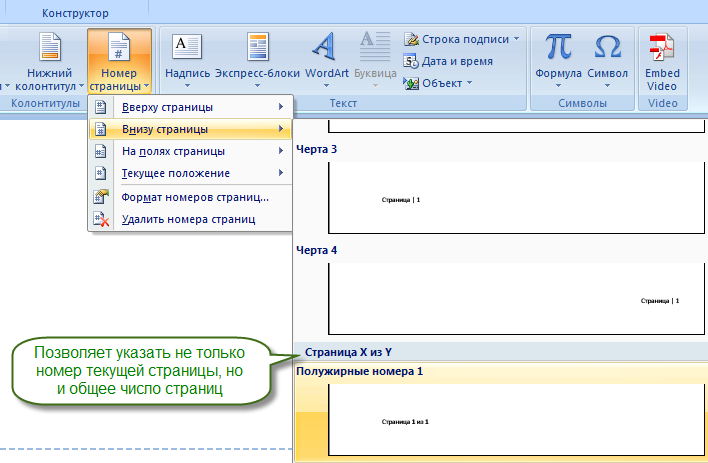
Wie entferne ich die Seitenzahl in einem Word-Dokument?
Diese Funktion wird ziemlich selten verwendet, ist aber erwähnenswert. Um die Nummerierung im Unterbereich „Kopf- und Fußzeilen“ zu entfernen, klicken Sie auf die Schaltfläche „Seitenzahl“ und wählen Sie in der sich öffnenden Liste den Punkt „Seitenzahlen löschen“ aus.
Der Word-Texteditor ist eines der beliebtesten Schreibprogramme. Es ist schwer, einen Windows-basierten Computer zu finden, auf dem Windows nicht installiert ist. dieses Programm. Die Beliebtheit dieses Programms wird durch die Anzahl der Fragen bestätigt, die Benutzer auf dieser und anderen Websites im Internet stellen.
In diesem Artikel werfen wir einen Blick auf eine der am häufigsten nachgefragten Funktionen in Microsoft . Hier erfahren Sie, wie Sie Seitenzahlen in Word eingeben.
So setzen Sie Seitenzahlen in Word 2007, 2010 oder 2013 ein
In 2007 Microsoft-Programm Word wechselte auf die sogenannte Ribbon-Oberfläche. Das Hauptmerkmal dieser Schnittstelle ist, dass alle Funktionen des Programms in verschiedene Registerkarten unterteilt sind. Um eine bestimmte Funktion zu aktivieren, muss der Benutzer auf die gewünschte Registerkarte gehen und dort die Schaltfläche finden, die für die Funktion verantwortlich ist, die der Benutzer benötigt.
Um beispielsweise Seitenzahlen einzufügen, müssen Sie zur Registerkarte "Einfügen" gehen und auf die Schaltfläche "Seitenzahl" klicken.
Nachdem Sie auf die Schaltfläche „Seitenzahl“ geklickt haben, erscheint ein Dropdown-Menü, in dem Sie auswählen können, wie die Seitenzahl platziert werden soll: oben auf der Seite, unten auf der Seite oder in den Seitenrändern.
Hier können Sie auch. Klicken Sie dazu auf die Schaltfläche „Seitenzahl“ und wählen Sie den Punkt „Seitenzahlen löschen“.
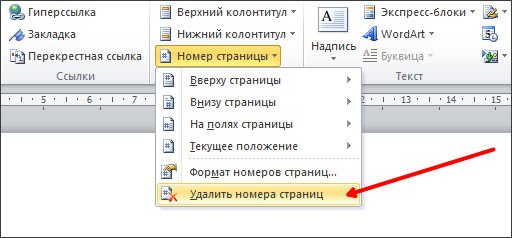
Wie setzt man Seitenzahlen in Word 2003 ein?
Wenn Sie Word 2003 verwenden, müssen Sie zum Einfügen von Seitenzahlen das Menü "Einfügen" öffnen und "Seitenzahlen" auswählen.
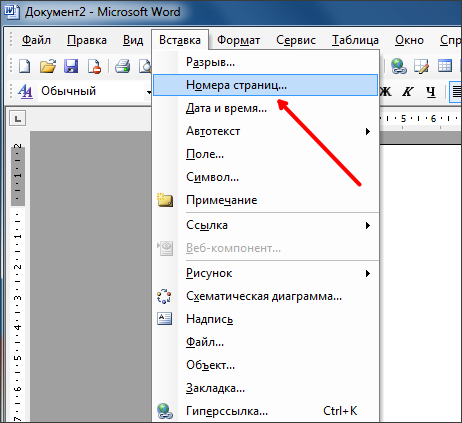
Dies öffnet ein kleines Fenster namens "Seitenzahlen". Hier können Sie auswählen, wo Sie die Seitenzahl platzieren möchten (oben auf der Seite, unten auf der Seite, rechts, links oder mittig).
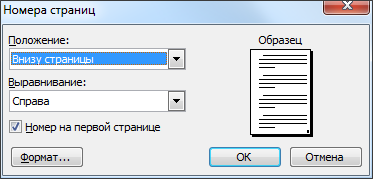
Nachdem Sie einen geeigneten Ort ausgewählt haben, klicken Sie auf die Schaltfläche "OK", und auf den Seiten Ihres Dokuments wird eine Nummerierung angezeigt. Wenn Sie mit der Nummerierung von einer anderen Nummer beginnen oder das Nummernformat auf der Seite ändern möchten, müssen Sie im Fenster "Seitennummern" auf die Schaltfläche "Format" klicken.
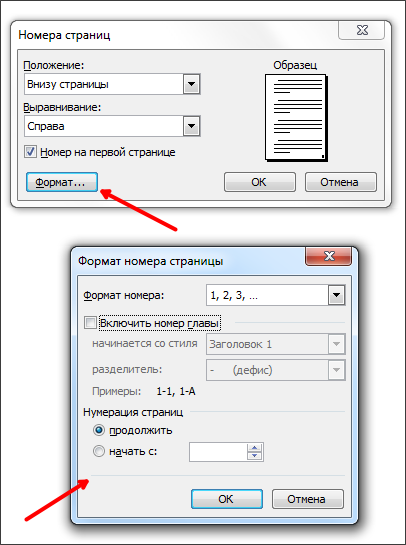
Danach erscheint ein kleines Fenster namens "Seitenzahlenformat". Hier können Sie das Zahlenformat ändern, die Kapitelnummerierung aktivieren und auch die Nummer auswählen, ab der die Nummerierung beginnen soll.
Um die Seitennummerierung in Word 2003 zu entfernen, müssen Sie das Menü "Ansicht" öffnen und den Punkt "Kopf- und Fußzeilen" auswählen. Danach müssen Sie die Seitenzahl auf einer der Seiten des Dokuments manuell löschen und den Bearbeitungsmodus "Kopf- und Fußzeilen" schließen.
Word wird zu Recht am meisten berücksichtigt beliebtes Programm für die Arbeit mit Textdateien. Es bietet eine Reihe von Vorteilen, die nicht übersehen werden können, insbesondere sprechen wir über eine einfache und verständliche Benutzeroberfläche für alle sowie über eine Fülle von Features und Funktionen. Mit diesem Editor können Sie qualitativ hochwertigen Text erstellen, ihn diversifizieren, Bilder hinzufügen, formatieren und vieles mehr.
In den meisten Fällen arbeiten sie in Word mit Dokumentationen, deren Gestaltung ernsthafte Anforderungen stellt. Eine Voraussetzung ist beispielsweise die Seitennummerierung. Tatsächlich werden wir darüber sprechen, wie man die Seitennummerierung in Word einfügt.
So nummerieren Sie Seiten in Word 2003
Da alle Benutzer unterschiedlich sind und auch die Vorlieben oft unterschiedlich sind, ist es ganz normal, dass jeder die ihm näher stehende Version von Word verwendet. Daher werde ich der Vollständigkeit halber Informationen über die Paginierung in jeder der Versionen teilen.
- Word 2003 unterscheidet sich in seiner Benutzeroberfläche geringfügig von den neuen Versionen, daher werde ich separat darauf eingehen. In der Symbolleiste gibt es also eine Registerkarte "Einfügen", klicken Sie darauf und wählen Sie im Kontextmenü die Zeile "Seitenzahlen".
- Als nächstes erscheint ein neues Fenster, in dem Sie die Position (unten oder oben) und die Ausrichtung (rechts, links, mittig, innen und außen) auswählen können. Außerdem können Sie ganz unten auf die Schaltfläche "Format" klicken und dort ein alphabetisches oder numerisches Nummerierungsformat auswählen sowie die Seite festlegen, von der aus es erstellt wird.
So nummerieren Sie Seiten in Word 2007 und höher
In den Versionen von Word 2007, 2010 und 2013 ist die Oberfläche identisch, übrigens sehr komfortabel und bis ins Detail durchdacht. So legen Sie die Nummerierung fest: Öffnen Sie den Bereich „Einfügen“, dort finden Sie die Unterkategorie „Kopf- und Fußzeilen“. Der Eintrag ganz rechts ist „Seitenzahl“, nach dem Anklicken fällt ein Kontextmenü aus. Es hat die Möglichkeit, die Position der Nummerierung auf der Seite anzupassen, das Format der Seitenzahlen auszuwählen und auch die Seitenzahlen zu entfernen. Es ist bemerkenswert, dass Sie unter dem Punkt „Format der Seitenzahlen“ die Seitenzahl festlegen können, ab der die Nummerierung beginnt.
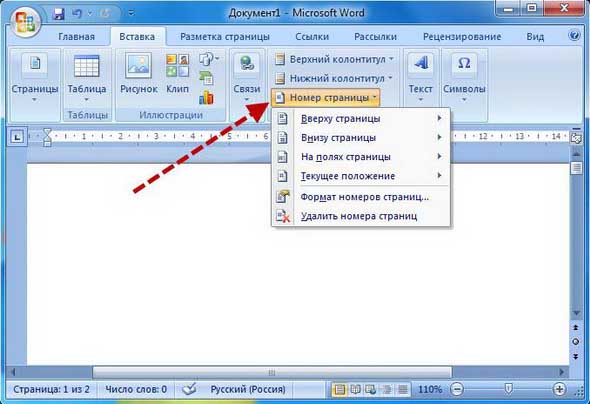
Wie Sie sehen können, ist das Nummerieren von Seiten in Word absolut nicht kompliziert. Die Entwickler haben alles so konzipiert, dass selbst der erfahrenste Benutzer diese Funktion leicht verstehen kann und der gesamte Vorgang ihn nur wenige Minuten dauern wird.
Es gibt viele Dokumente, die eine Seitennummerierung erfordern. Dies ist eine Hausarbeit und ein Diplom oder nur ein Vertrag. Und ich hoffe aufrichtig, dass Sie die Seiten nicht manuell nummerieren, indem Sie die Nummer am Ende der Seite setzen, wie es mein Freund tat. In jedem Fall werden Sie nach dem Lesen dieses Artikels wahrscheinlich wissen, wie man in Word 2013 und Paginierung erstellt offenes Büro. Und Sie werden auch ein kleines Geheimnis darüber haben, wie die Paginierung in einem Wort von Seite 3 gemacht wird (es war ein Witz über ein Geheimnis).
So setzen Sie die Seitennummerierung in Word ab der ersten Titelseite ein
Die gebräuchlichste Art der Nummerierung in Ihren Dokumenten wird also höchstwahrscheinlich eine durchgehende Nummerierung sein, die mit der ersten Seite beginnt. Wenn Sie gerade erst mit dem Drucken eines Dokuments beginnen, erstellen Sie gleich eine Vorlage für die Seitennummerierung, damit Sie sich später keine Gedanken darüber machen müssen.
Für eine einfache Seitennummerierung gehen Sie zur Registerkarte EINFÜGEN oben im Dokument. In diesem Abschnitt finden Sie den Abschnitt „Kopf- und Fußzeilen“.
Ihn zu finden ist überhaupt nicht schwer. Es sieht in Word 2013 wie im Bild unten aus. Dieser Block im Abschnitt ist für die Einrichtung von Kopf- und Fußzeilen verantwortlich. Das Dokument hat eine Kopf- und Fußzeile, die jeweils auf ihre eigene Weise angepasst werden können.
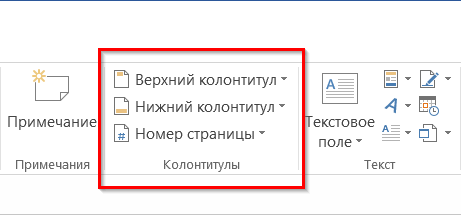
In unserem Fall müssen wir einer der Kopf- und Fußzeilen eine Nummerierung hinzufügen. Klicken Sie auf den Link "Seitenzahl" und wählen Sie aus, wo auf der Seite Sie die Nummerierung platzieren möchten. Meistens werden die Zahlen am unteren Rand der Seite platziert.
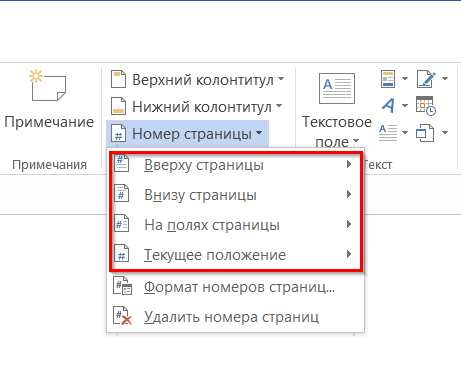
Paginierung in Word 2013
Die Platzierung unten auf der Seite sieht so aus (wie im Bild unten). Für eine einfache Nummerierung können Sie 3 Arten der Nummernplatzierung wählen. Linke, mittlere und rechte Seite der Seite.
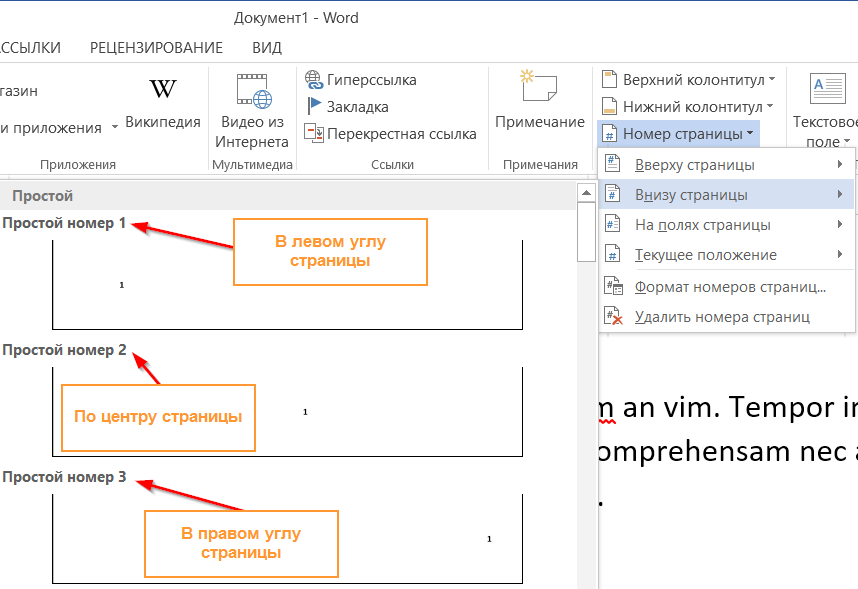
Ich habe die Fußzeile gewählt, um die Seitenzahl zu platzieren, und als Position habe ich mich für die linke Seite entschieden Fusszeile. Das alles sieht so aus.
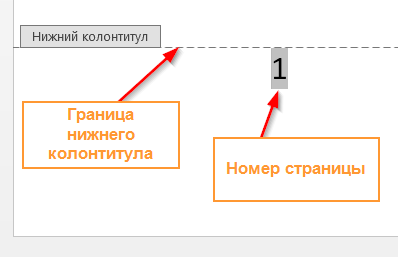
Im Bereich Kopf- und Fußzeilen können Sie konfigurieren, wie die Nummerierung angezeigt wird (Seitenzahlenformat ...). Klicken Sie auf den entsprechenden Menüpunkt.
![]()
Es öffnet sich ein Fenster mit Formateinstellungen. Hier, wie versprochen, werde ich Ihnen das Geheimnis der Geheimnisse verraten :). In Ordnung:
- Zahlenformat – wählt aus, wie Seitenzahlen angezeigt werden: numerisch, numerisch mit Bindestrichen, alphabetisch, alphabetisch in Großbuchstaben und römische Ziffern.
- Kapitelnummer einbeziehen - ermöglicht das Hinzufügen der Seitennummer des aktuellen Kapitels zur Seitennummerierung.
- Seitennummerierung - in diesem Block können Sie die Nummer festlegen, ab der die Seitennummerierung beginnen soll. Wählen Sie zum Beispiel Nummer 3, um mit der Nummerierung auf Seite 3 zu beginnen.
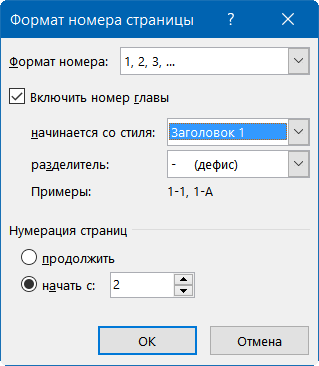
Um eine Seite für das aktuelle Kapitel hinzuzufügen, müssen Sie das Format angeben, in dem das Kapitel in Ihrem Dokument angezeigt wird. Wenn Ihre Kapitelanzeige auf „Überschrift 1“ eingestellt ist, geben Sie „Überschrift 1“ in den Einstellungen entsprechend an und Word ermittelt automatisch, ab welcher Seite das neue Kapitel Ihres Dokuments beginnt. Sie können das Format für die Anzeige von Kapiteln auf der Hauptregisterkarte wie in der Abbildung unten gezeigt festlegen.
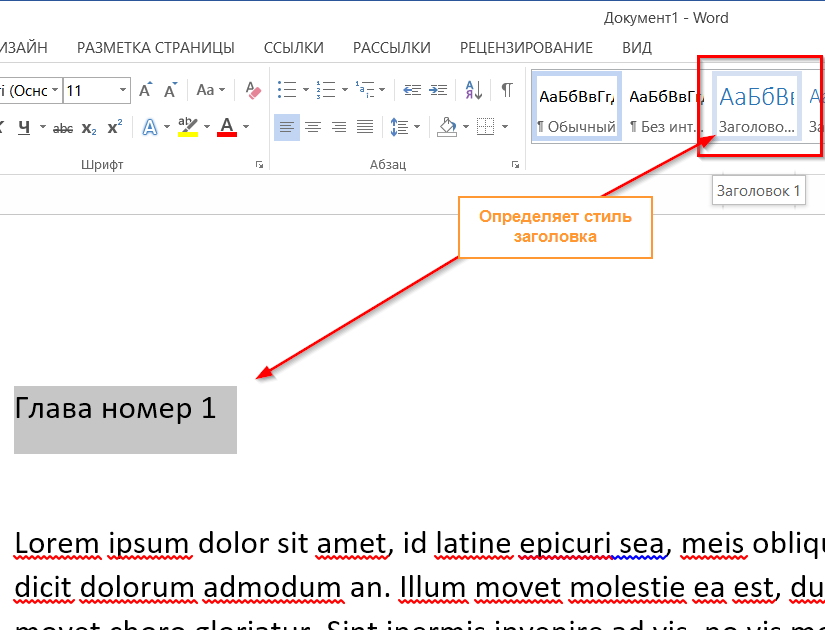
Wenn Ihr Dokument eine Titelseite hat (z. B. eine Zusammenfassung oder ein Diplom), müssen Sie höchstwahrscheinlich die Nummerierung von dieser ersten Seite entfernen. Titelblatt. Dies kann beispielsweise dadurch geschehen, dass die Seitennummerierung ab der zweiten Seite eingeschaltet wird und die Titelseite in einem neuen Dokument separat ohne Nummerierung gedruckt wird. Aber die Entwickler von Word kümmerten sich um die Benutzer und führten die Funktion ein, die Nummerierung für das erste Deckblatt zu deaktivieren. Um diese Option zu aktivieren, müssen Sie in den Kopf- und Fußzeilenmodus wechseln. Doppelklicken Sie dazu mit der linken Maustaste auf den Kopf- oder Fußbereich.
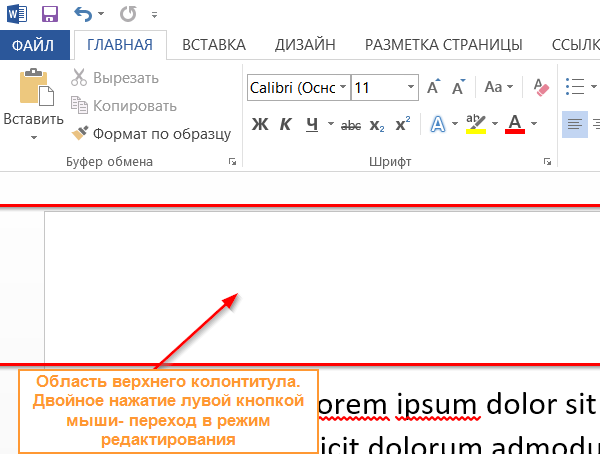
Nach einem Doppelklick erscheint ein neuer Reiter „Arbeiten mit Kopf- und Fußzeilen“. Suchen Sie auf dieser Registerkarte die Option "Benutzerdefinierte Kopfzeile für die erste Seite" und aktivieren Sie sie. Dadurch wird die Nummerierung für die erste Seite deaktiviert und Sie müssen keine neue Datei separat für das Deckblatt erstellen.
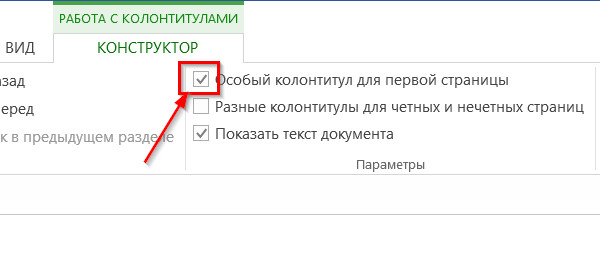
Um die Seitennummerierung in einem bestehenden Dokument zu entfernen, gehen Sie auf die Registerkarte "EINFÜGEN" und klicken Sie im Abschnitt "Kopf- und Fußzeilen" auf den Menüpunkt "Seitenzahl". Wählen Sie in der Dropdown-Liste den Punkt „Seitenzahl löschen“ aus. Es ist so einfach und nicht schwer.
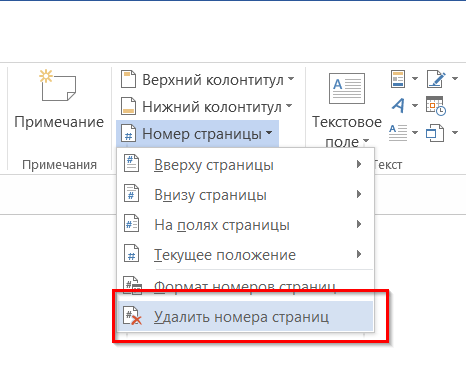
Bei einem scheinbar ähnlichen Ansatz zur Bearbeitung von Dokumenten unterscheidet sich die Paginierung in Open Office erheblich. Zunächst müssen Sie eine Kopfzeile hinzufügen, der Sie Felder hinzufügen (so werden Service-Elemente in Open Office genannt). Jede Kopf- und Fußzeile muss separat aktiviert (oder hinzugefügt) werden.
Klicken Sie in einem geöffneten Dokument auf das Menü „Einfügen“ und wählen Sie in der Dropdown-Liste die gewünschte Kopf- und Fußzeile aus. Für die Paginierung oben im Dokument habe ich mich entschieden Kopfzeile. Klicken Sie im rechten Menü auf die Aufschrift "Normal". Nach dem Anklicken erscheint in Ihrem Dokument eine entsprechende Kopf- und Fußzeile, mit der Sie nun arbeiten können.
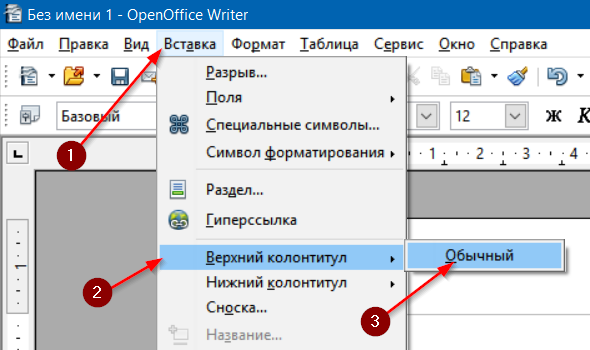
Die Kopfzeile sieht aus wie im Bild unten. Platzieren Sie den Cursor zum Bearbeiten im Kopfbereich. Hier müssen Sie den Code für die Nummerierung eingeben.
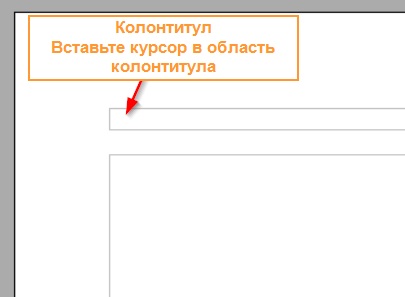
Klicken Sie auf den Menüpunkt „Einfügen“ und wählen Sie „Felder“ aus der Liste aus. Suchen Sie im rechten Menü das Feld "Seitenzahl" und fügen Sie es ein.
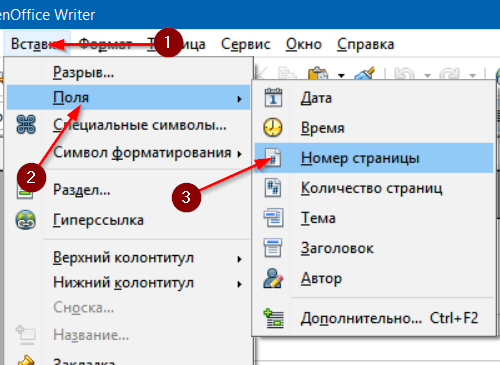
Fügen Sie ein Feld für die Nummerierung hinzu
An der Cursorposition erscheint in der Fußzeile eine Nummer mit der Seitennummer. Graue Farbe bedeutet, dass es sich um ein spezielles Feld handelt, nicht um ein reguläres Zeichen. Sie können dieser Nummer einen beliebigen Text hinzufügen, der auf allen Seiten wiederholt wird. Auf dem Bild habe ich den Text "- Dies ist die Seitenzahl" hinzugefügt.
Sie können auch den gesamten Text in der Kopfzeile wie normalen Text formatieren (Schriftart, Größe und Ausrichtung auf der Seite ändern - links, rechts oder zentriert).
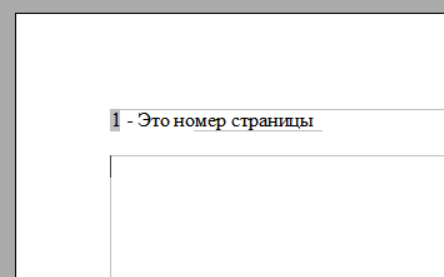
Um das Format des Feldes zur Anzeige der Seitenzahl zu ändern, müssen Sie mit der linken Maustaste auf die graue Seitenzahl doppelklicken. Dadurch wird ein Fenster mit Feldanzeigeeinstellungen geöffnet. Für das Seitenzahlfeld können Sie die Formatanzeige (Arabisch, Roman oder Alphabet) ändern und den Versatz festlegen. Mit dem Offset können Sie angeben, ab welcher Nummer Sie mit der Nummerierung beginnen möchten. Bei einem Offset von 2 erhält die erste Seite die Nummer 3 usw.
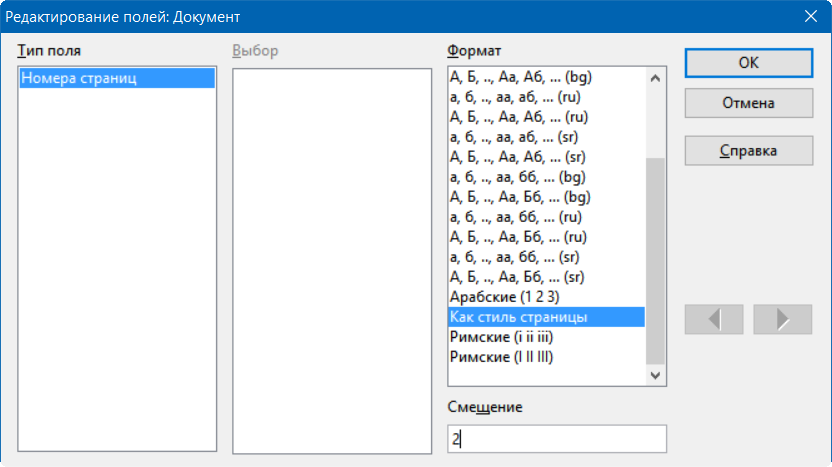
Aufheben der Nummerierung im Großraumbüro
Um die Nummerierung in Open Office zu entfernen, müssen Sie nur die entsprechende Kopf- und Fußzeile deaktivieren. Wählen Sie dazu im Menü „Einfügen“ die entsprechende Kopf- und Fußzeile aus und klicken Sie auf „Normal“ mit Markierung.
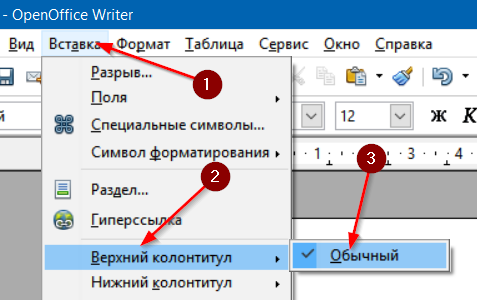
Durch das Deaktivieren einer Kopf- und Fußzeile werden alle darin angegebenen Informationen gelöscht. Bestätigen Sie das Löschen und die Nummerierung wird gelöscht. Wenn Sie zusätzlich zur Nummerierung noch andere haben wichtige Informationen und welche Sie verwenden möchten, können Sie einfach die graue Seitenzahl in der Kopfzeile entfernen. Dadurch wird die Nummerierung deaktiviert, aber die Fußzeile selbst mit anderen Informationen belassen.
Microsoft Word wird zu Recht als das beliebteste Programm bezeichnet, mit dem Sie mit Texten arbeiten können. Unter den Benutzern ist es besser als Word bekannt. Eine große Anzahl von Funktionen, die im Programm verfügbar sind, ermöglichen es Ihnen, verschiedene Aufgaben im Zusammenhang mit dem Tippen, Bearbeiten und Formatieren auszuführen Text dokument. Das Programmmenü ist so einfach, dass selbst Anfänger intuitiv damit arbeiten können. Bei einem mehrseitigen Dokument steht der Benutzer vor der Aufgabe, die Seiten zu nummerieren. Aber nicht jeder weiß, wie das geht, weshalb sie versuchen, die Antwort auf die Frage zu finden: „Wie nummeriert man Seiten in Word“? Es stellt sich heraus, dass Sie zuvor herausfinden müssen, welche Version des Programms auf Ihrem Computer installiert ist.
So nummerieren Sie Seiten in Word 2003
Trotz der Tatsache, dass regelmäßig neue Versionen von Office von Microsoft Word veröffentlicht werden, bleibt es immer noch große Menge Personen, die weiterhin das Programm Word 2003 verwenden. Überlegen Sie, wie Benutzer dieser Version Zahlen auf die Seiten setzen:
- Wir finden die Registerkarte "Einfügen", durch deren Auswahl ein Dropdown-Menü erscheint, in dem Sie "Seitenzahlen" auswählen sollten.
- Vor Ihnen erscheint ein Fenster, in dem Sie die für Sie geeigneten Nummerierungsoptionen festlegen sollten: Position und Ausrichtung.
- Hier können Sie auch das Format der Nummer auswählen (Nummerierung mit Zahlen oder Buchstaben, Auswahl der Seite, ab der die Nummerierung eingetragen werden soll).
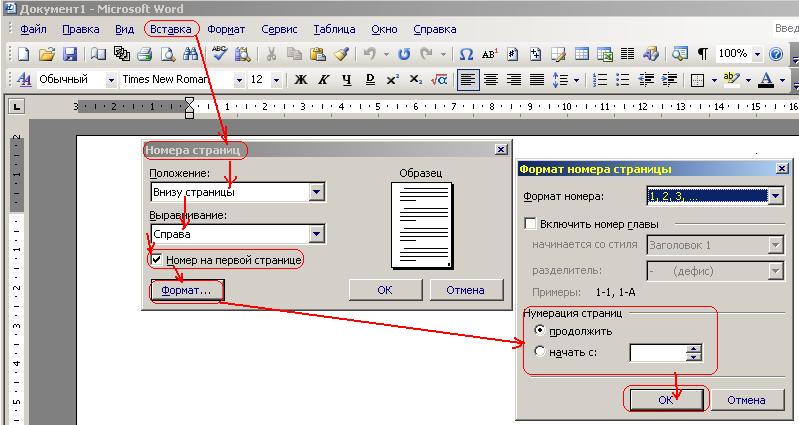
Word 2007, 2010 und 2013
Bei Programmen der Version 2007 und höher haben die Entwickler die Benutzeroberfläche ausgearbeitet, um sie für Benutzer viel komfortabler zu machen. Hier große Nummer Funktionen, die in ihren jeweiligen Registerkarten logisch verteilt sind. Wenn Sie also in Word 2010 und anderen Versionen Seiten nummerieren müssen, sollten Sie die folgenden Anweisungen verwenden:
- Öffnen Sie zunächst die Registerkarte "Einfügen".
- Suchen Sie nach "Seitenzahl". Wenn Sie mit der Maus auf diese Zeile klicken, sehen Sie ein Menü, in dem Sie auswählen können, in welchem Teil der Seite die Zahlen platziert werden.
- In diesem Menü finden Sie "Seitenzahlen formatieren". Durch Klicken auf diese Zeile können Sie die Seitenzahl des gewünschten Dokuments auswählen, ab der die Nummerierung beginnt. Setzen Sie dazu einfach eine Markierung in die Nähe von „Start“, das unten angezeigt wird, und geben Sie eine Zahl in das Feld ein, um mit der Nummerierung in Ihrem Dokument zu beginnen.
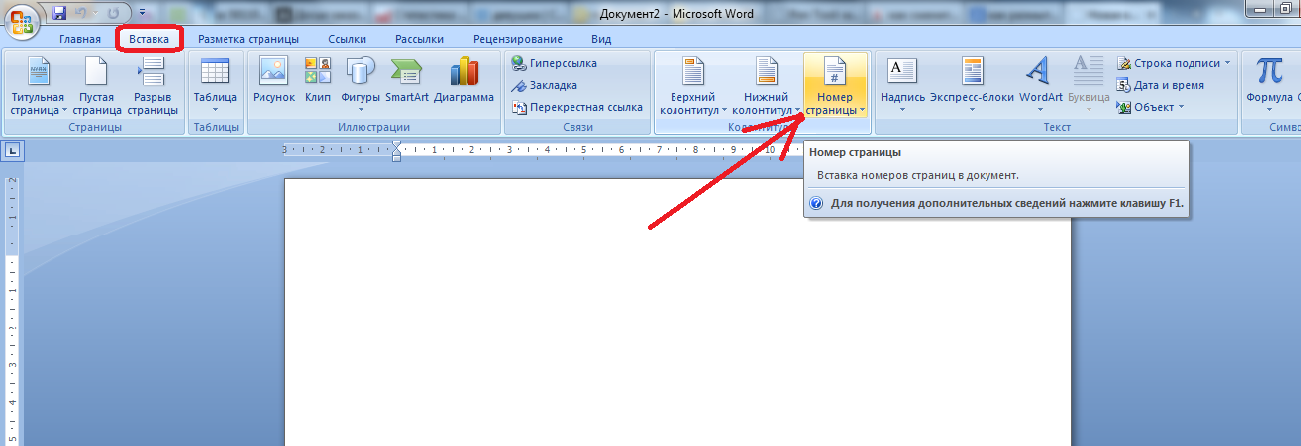
Nummerierung ohne Titelblatt
Manchmal haben Benutzer ein Problem, wenn sie in einem Dokument mit einer Titelseite die Seiten in Word nummerieren müssen, ohne dies zu berücksichtigen. So beginnen Sie mit der Seitennummerierung ab dem zweiten Blatt und ab zwei, da die erste Seite in diesem Fall die Titelseite ist.
Dazu müssen Sie die Registerkarte "Seitenlayout" auswählen. Hier sehen Sie die Zeile „Seite einrichten“, daneben befindet sich ein grauer Button mit einem Kreuz. Nachdem Sie darauf geklickt haben, werden "Seitenoptionen" geöffnet. Aktivieren Sie in diesem Fenster das Kontrollkästchen neben "Kopf- und Fußzeilen auf der ersten Seite definieren". Sobald Sie die OK-Taste drücken, verschwindet ihre Nummer sofort auf dem ersten Blatt, und die weitere Seitennummerierung bleibt unverändert.
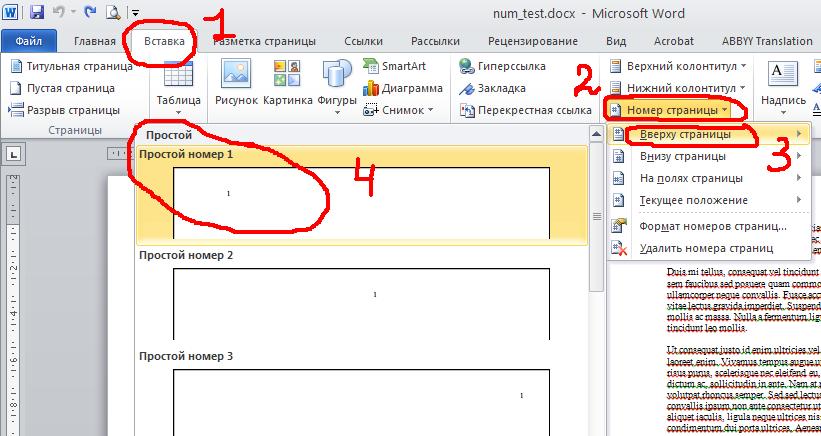
Nummerierung ab beliebiger Stelle
Es gibt Situationen, in denen es nicht notwendig ist, die ersten Seiten eines Dokuments auf einmal zu nummerieren. Zum Beispiel abgesehen von Titelblatt, Sie müssen ein paar Blätter danach lassen und danach den Countdown starten. Dazu benötigen Sie:
- Platzieren Sie den Cursor auf der Seite, die vor der ersten nummerierten Seite liegen soll.
- Wählen Sie auf der Registerkarte „Seitenlayout“ „Umbrüche“ und dann „Abschnittsumbrüche“, wo Sie die nächste Seite markieren möchten. Somit wird das Dokument in 2 Teile mit eigenem Markup geteilt.
- Um den Haltepunkt anzuzeigen, müssen Sie die Demonstration nicht druckbarer Zeichen aktivieren.
- Jetzt müssen Sie den zweiten Teil Ihres Textdokuments eingeben und auf den Kopfbereich doppelklicken, in dem Sie Seitenzahlen eingeben müssen. Im Hauptmenü sehen Sie eine Registerkarte namens „Arbeiten mit Kopf- und Fußzeilen“ und wählen „Designer“.
- Wenn nur das erste Blatt unnummeriert bleiben soll, gehen Sie in den Abschnitt „Parameter“ und aktivieren Sie das Kontrollkästchen neben „Spezielle Kopfzeile für die erste Seite“.
- Wenn Sie mit der Seitenzählung bei 3, 4 oder einer anderen Seite beginnen möchten, gelangen Sie in den Bereich „Übergänge“, indem Sie auf „Wie im vorherigen Abschnitt“ klicken. Dadurch verschwindet die Verbindung von Kopf- und Fußzeilen verschiedener Teile des Dokuments.
- Klicken Sie im „Konstruktor“ auf „Seitenzahl“ und dann auf „Zahlenformat“.
- Schreiben Sie in der Nähe der Zeile "Start" die erforderliche Nummer. Machen Sie dasselbe für andere Abschnitte des Dokuments.
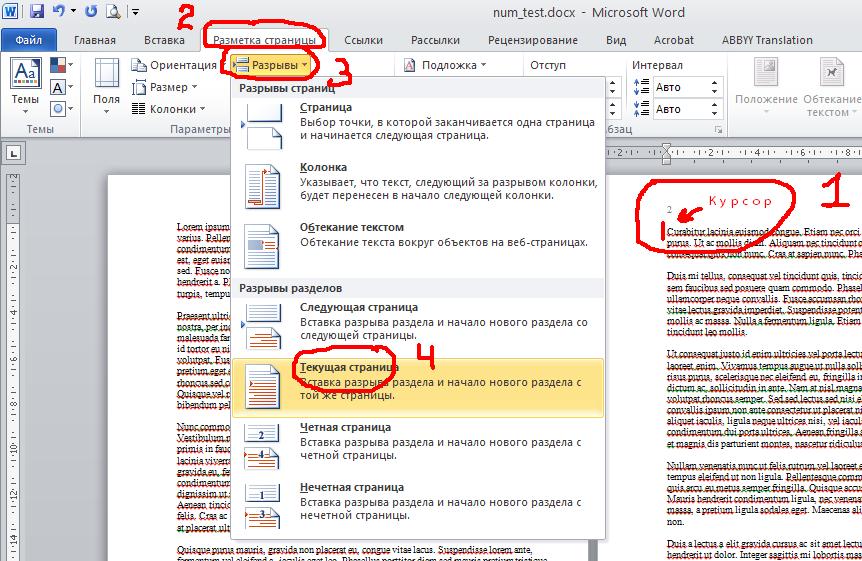
Videoanleitung
